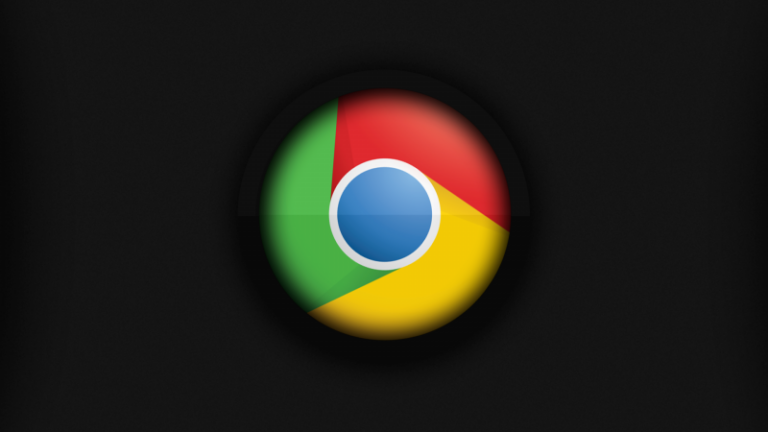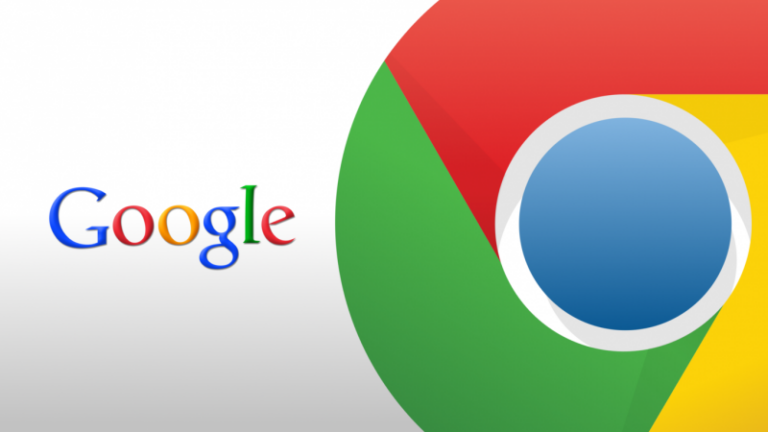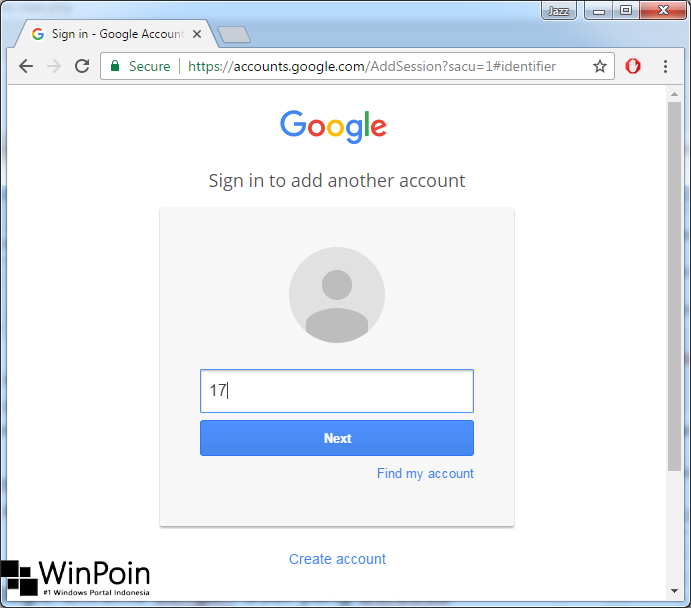
Secara default, ketika installasi Google Chrome selesai, user diminta memasukan akun Google+. Ini berguna untuk sinkronasi profile, password, dll ketika login ke perangkat lain yang terinstall browser Google Chrome.
Kamu mungkin menambahkan user yang berbeda pada Browser Google Chrome yang sama. Untuk itu pada artikel kali ini, WinPoin akan menunjukan langkah-langkahnya untuk kamu.
Menjalankan Google Chrome dengan User yang Berbeda
Pertama navigasi ke opsi Customize yang terletak dibagian pojok kanan atas, lalu pilih Settings.
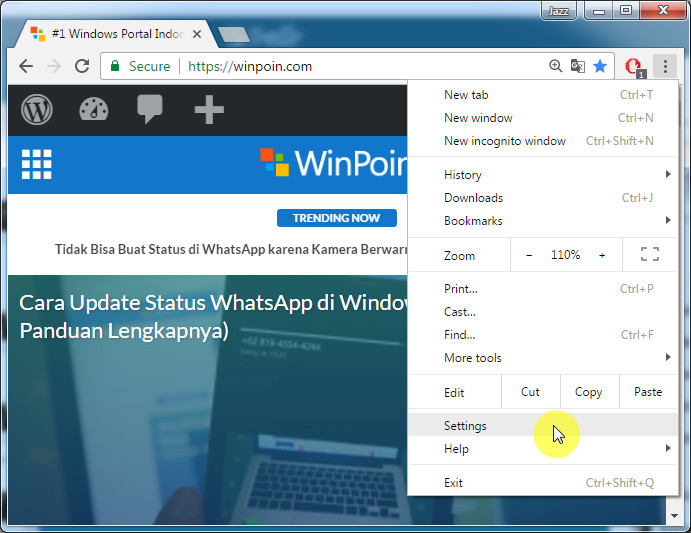
Kemudian scroll kebawah hingga menemukan menu People, kemudian klik opsi Add Person.
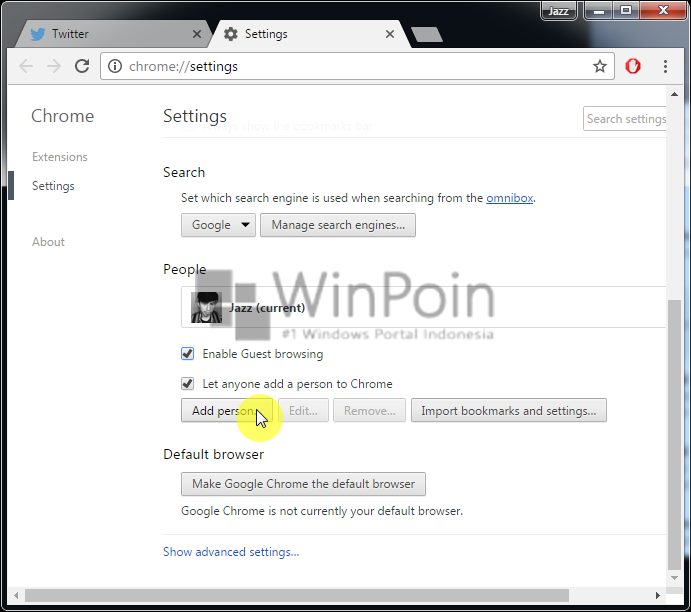
Selanjutnya kamu bisa memilih profil picture user, serta nama. Sebagai tambahan kamu juga bisa memberikan tanda centang pada opsi ‘Control and view the website this person visits from‘ jika ingin memonitoring kegiatan user tersebut selama browsing dari email utama. Jika sudah klik Add.

Terakhir, jendela baru akan muncul sebagai Browser baru, kamu juga bisa menambahkan akun Google+ jika punya.
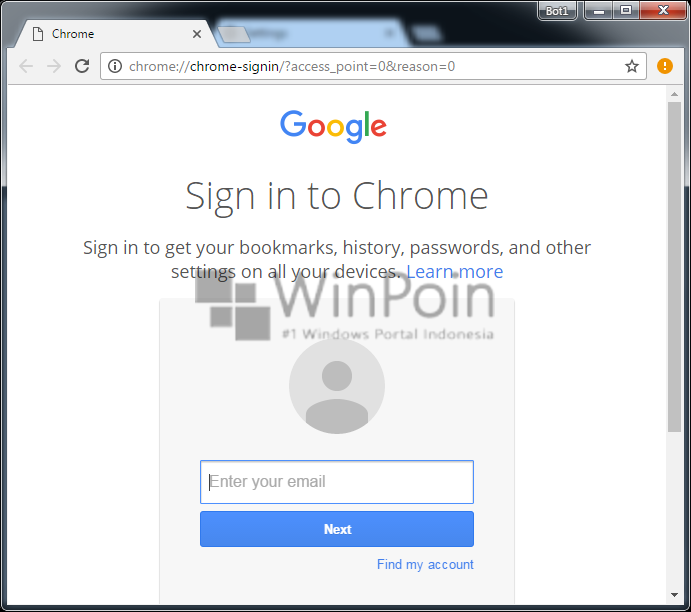
Perbedaanya pun terlihat dari nama yang terletak di title bar, serta icon Google Chrome pada taskbar dan desktop.
Jika kamu ingin menghapus user tersebut, kamu tinggal memilih opsi tanda silang pada menu yang sama ketika menambahkan user. Dan ketika muncul pop up peringatan, klik Remove.

That’s it!, mudah sekali bukan?